
互联网上曾有人吐槽:
微信不双开永远不可能买,虽然很馋苹果的性能,但是实在很不方便。
微信双开对于工作的人来说很有需要啊,一般是2个微信:一个是公司的,一个是自己的。苹果不能双开,让我死了买苹果的心。
对多数人来说,一部手机微信双开是刚需。使用安卓手机的用户完全没有这方面的烦恼,因为微信双开是一件信手拈来的事情。反观苹果用户,都2022年了,还在为微信双开煞费苦心。

互联网上也有很多标榜能让苹果手机双开微信的信息,但这些资讯实际上在说什么呢?
第一类,用微信账号切换混淆微信双开概念。
这种操作非常简单,点击【我-设置-账号切换】。
但真切换了账号,原本的账号就关了,完全接收不到信息,相当于完全退出了账号,那么用户实际使用的还是一个账号,这算什么双开?双开就是至少我在同一时间可以同时使用两个账号啊!
第二类,在苹果自带的Safari浏览器中下载微信双开软件。
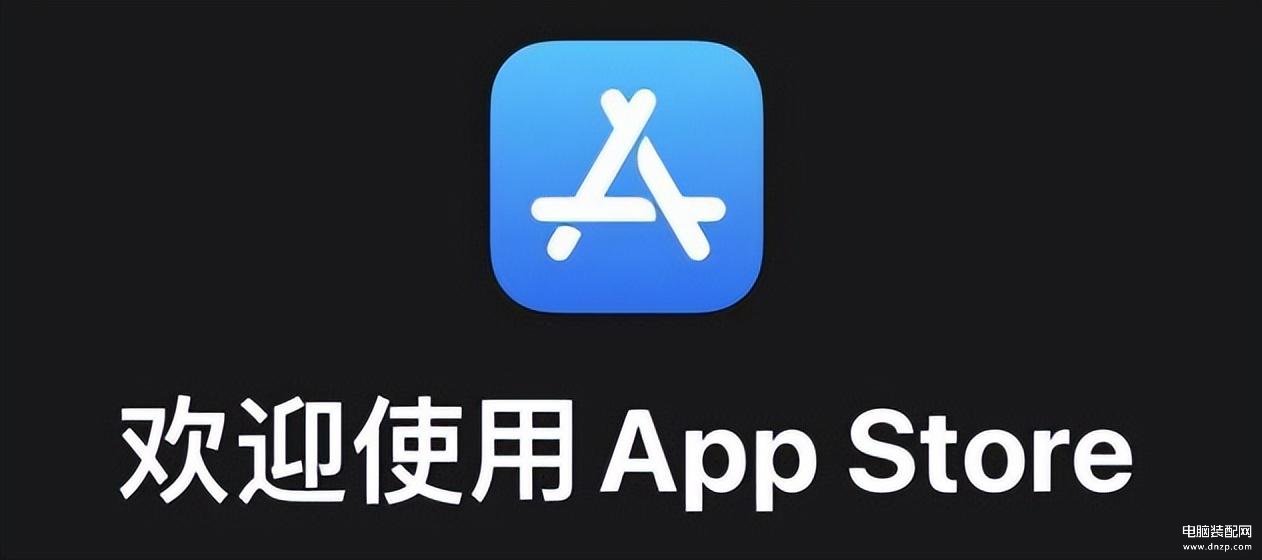
App store中没有微信双开的应用程序,但苹果用户可以通过苹果自带的浏览器Safari下载一些微信双开软件。这些软件在下载后使用一次,如果无法重启,那么关机再启动。如此以来,微信双开就能实现。但是底下的评论透露不要上付费软件的当。

第三类, iOS 15 可以“微信多开”。
此“微信多开”并非真正意义上的“微信多开”,也不是 iOS 15 系统的 bug,它只不过是一个弄巧成拙的虚假多开。
iOS 15 系统更新了一个“专注模式”的小功能,为的是让用户专注于重要事务,减少消息、音量等感染源。其中就包括 iPhone 可以在同个桌面放置同一App的多个副本、每个桌面放置相同的 App 图标,减少分心,也可以更快找到所需 App。
假“微信多开”的开启方法:升级 iOS 15 后,在「App 资源库」里不停地将微信 App 的图标拖到桌面即可,想拖几个就拖几个,就有多开效果了。
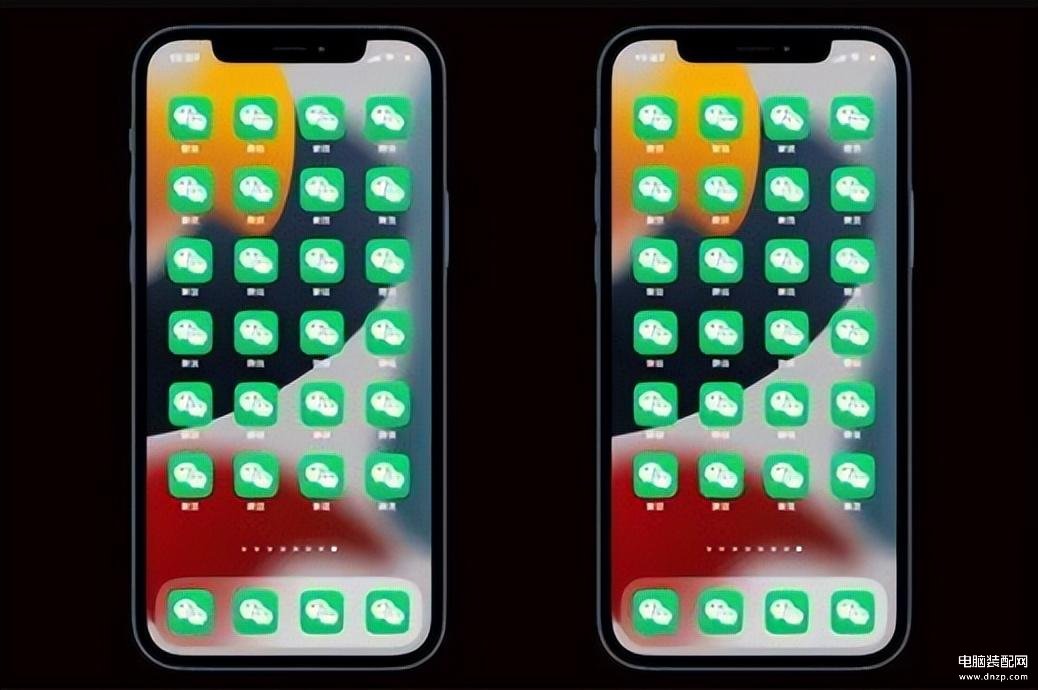
想让苹果手机实现微信双开,为什么不试试远程控制?
其实前些年,在讨论微信双开的问题时,“远程控制”这个方法很少被提及。原因相信很多人也能猜到——苹果系统相对警惕和封闭,对控制技术一向排斥,想要访问苹果系统更是难上加难,即使在同一局域网下想控制都是异想天开。
然而,近年来,蓝牙技术正在不断提高。AirDroid Cast目前就能通过苹果连接蓝牙的授权方式,满足通过Windows/macOS电脑(远程)控制苹果手机的需求。
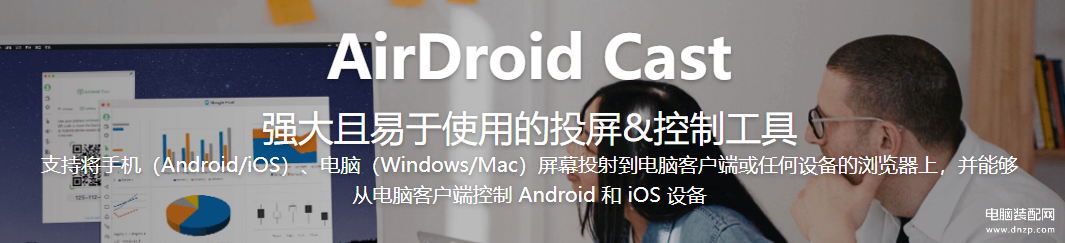
前期准备
第一,在iPhone/iPad设备和Windows/Mac电脑上安装AirDroid Cast,并且登录的AirDroid高级账号。
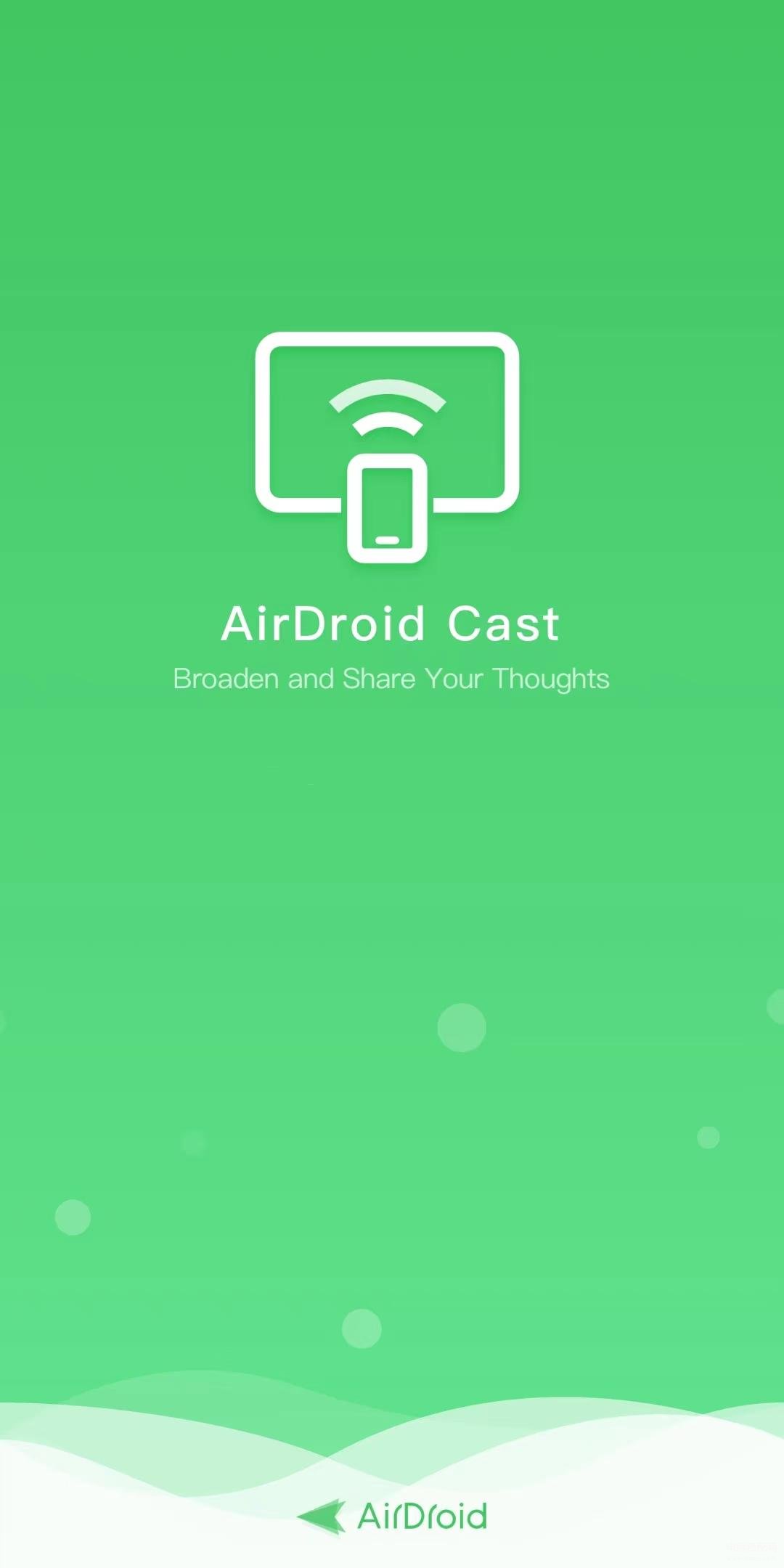
第二,您的设备需要满足以下要求:
macOS系统:10.12或以上(macOS Catalina 10.15.3和High Sierra 10.13.6蓝牙有bug会导致蓝牙连接失败。如果你当前使用的是以上macOS,升级到最新的macOS即可。)
Windows系统:Winows 10 1803版本或以上(Windows电脑还需要支持5.0低功耗蓝牙(BLE));
第三,请在打开AirDroid Cast控制功能之前,在iOS设备和电脑上先打开蓝牙开关:
在iOS设备上,前往设置> 蓝牙,打开蓝牙
在Windows电脑上,前往设置 > 设备 , 打开蓝牙
在macOS电脑上,前往系统偏好 > 蓝牙 > 打开蓝牙
正式开始
第一步,将苹果设备投屏至电脑上
目前,AirDroid Cast支持通过3种方式投屏iOS设备:(1)无线及远程;(2)AirPlay;(3)USB直连,限于文章篇幅,这里只写通过USB直连的方式投屏。(另外两个投屏方式可微信搜索“AirDroid”,到公众号里查看)
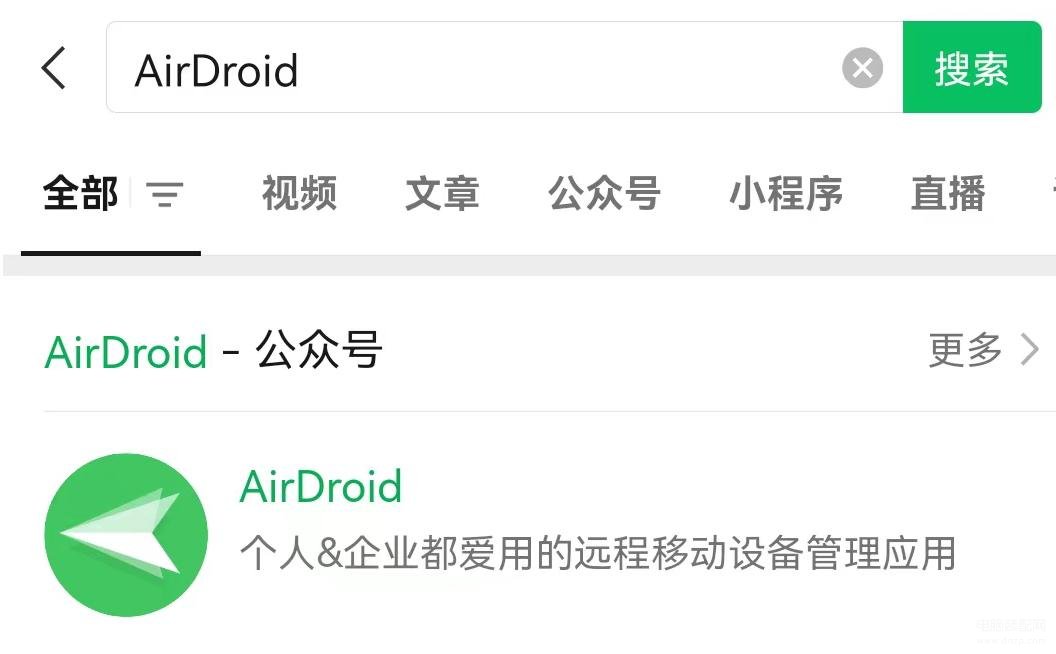
1:将iOS设备通过USB数据线连接至电脑。
2:点击可用设备列表内的iOS设备(注意:如果您使用的是windows电脑,且电脑上未安装iOS设备的驱动,会出现提示“当前设备需要安装投屏相关驱动”,请点击“立即安装”并根据提示完成驱动安装!)
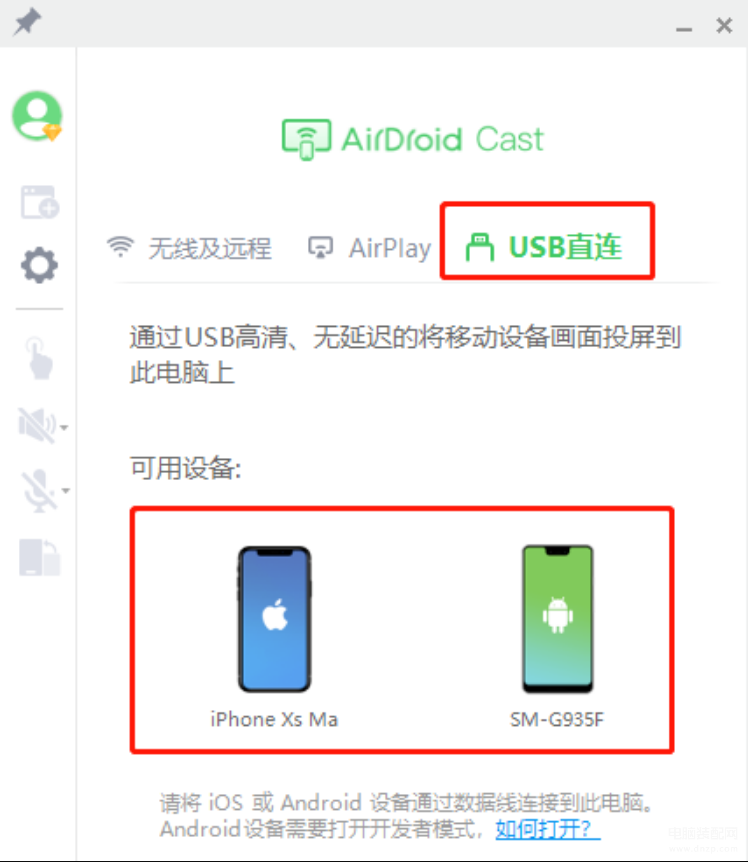
3:如果iOS设备上弹出“信任此电脑”的弹窗,请点击“信任”按钮(若没有出现该弹窗,可能是之前已经信任过,请忽略此步骤)
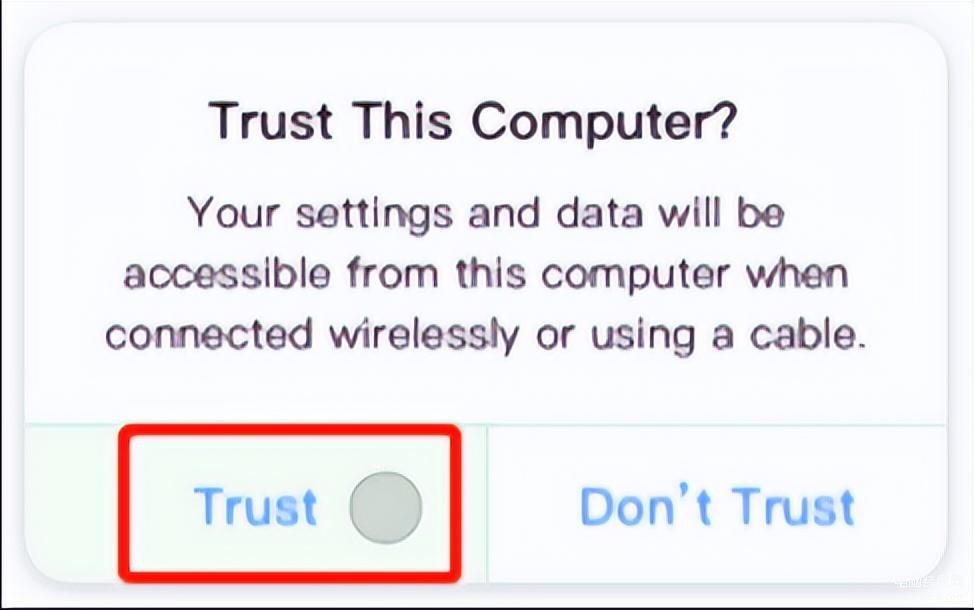
连接成功后,iOS设备的屏幕画面将出现在电脑上。
第二步,在电脑上控制苹果设备(通过蓝牙连接设备)
1:在AirDroid Cast电脑端内点击左侧菜单栏的“打开控制”按钮。
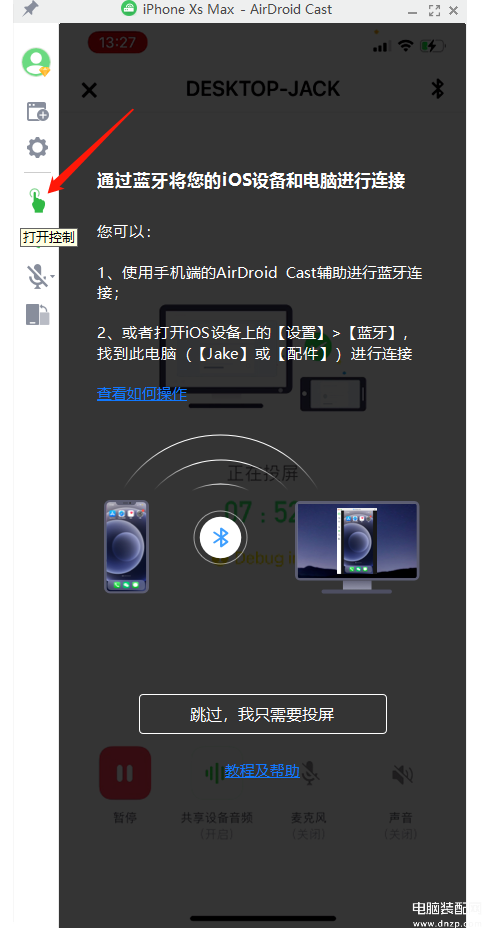
2:根据蓝牙引导提示,通过蓝牙将iOS设备和电脑进行连接
3:蓝牙连接成功后,蓝牙连接引导将会自动消失,同时快捷控制按钮将出现在左边菜单栏,为了您可以更好的控制您的iOS设备,建议您根据引导开启辅助触控以及关闭屏幕旋转锁定。
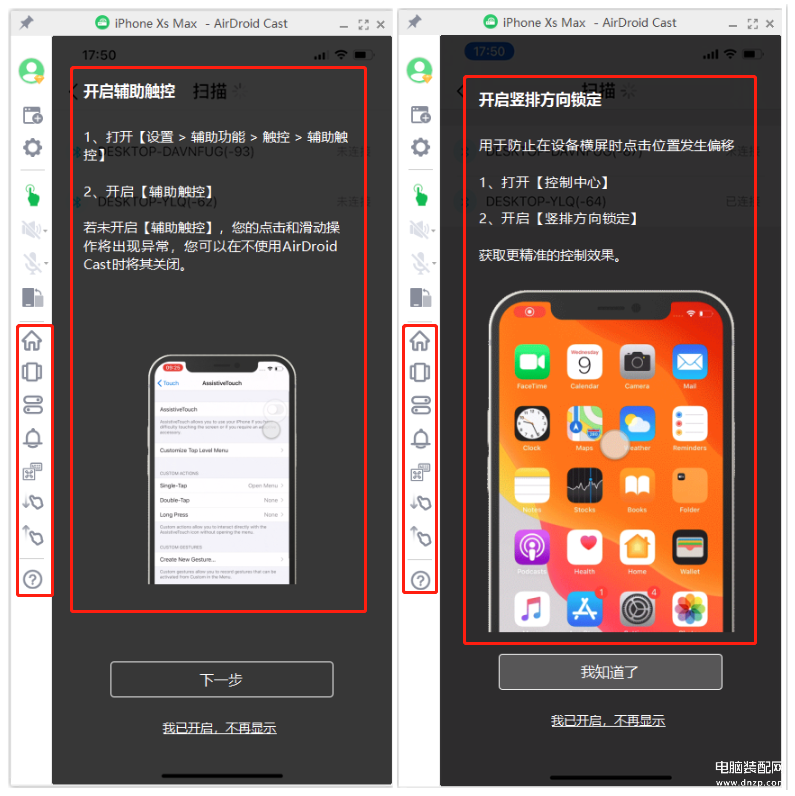
完成以上步骤,你就能在电脑上(远程)控制苹果设备了。
然后在电脑端打开一个微信,在远程控制里打开苹果手机的微信。一个电脑屏幕,两个微信同时操作,不耽误信息,不耽误工作,还能免去频繁将目光从电脑和手机之间的切换,工作更高效。








